- Kako utvrditi treba li zamijeniti uložak
- Odaberite spremnik s umom
- Izvadite upotrijebljeni uložak
- Umetnite kasetu natrag
- Ispišite probnu stranicu
Pomozite razvoju web mjesta, dijelite članak s prijateljima!
Što češće koristite svoj uređaj za ispis, brže ćete naići na takav problem kao zamjena praznog spremnika s tintom. Prvi znakovi da se uložak istječe može se pojaviti čak i prije nego što uređaj odbije tiskati dokument. Suvremeni proizvođači su reinsurirani, a tehnika ukazuje na zamjenu potrošnog materijala malo prije nego što se potpuno isprazni: u pravilu, još uvijek ima nekoliko posto radnih tinti u zalihi. To je učinjeno tako da zamjena ne postane iznenađenje i ne paralizira rad ureda. Kako promijeniti spremnik s tintom u pisaču kako biste nastavili ispisati svijetle, zasićene stranice?

Kako utvrditi treba li zamijeniti uložak
Razmislite o znakovima u kojima je bolje prisustvovati kupnji novog spremnika za zamjenu.
- Ton ispisa postaje manje zasićen, izblijedio.
- Nije ispisana cijela stranica, neka se slova mogu izgubiti, postoji učinak "neotpisanih uglova".
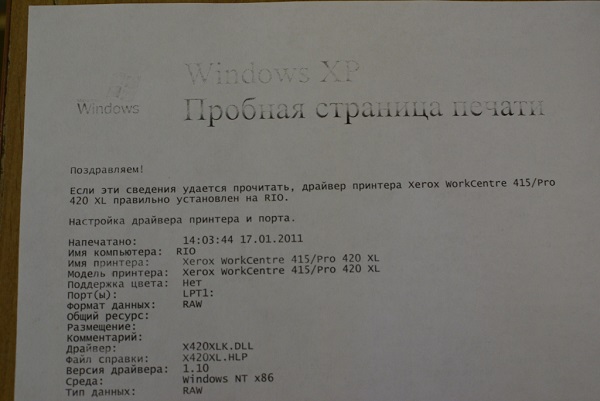
- Na zaslonu se nalazi "zamijenite spremnik" (to ne znači da to trebate odmah, ali sada uređaj može odbiti ispis skoro u bilo kojem trenutku).
- Pojava učinka "laganih traka", dobro poznat svima koji se bave pisačima (ovo je najčešći i sigurniji znak da se uložak treba zamijeniti).
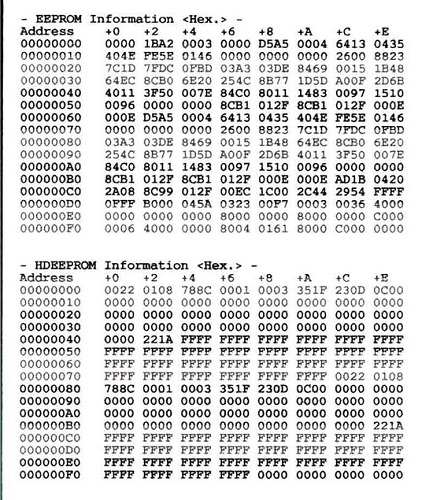
Postoje dvije vrste patrona - čip i neotkriven . Imajući u svojoj opremi čip skuplji u službi, ali i više tehnoloških. Na primjer, takav uređaj govori vlasniku da je vrijeme za zamjenu potrošnog materijala. Nelatetični spremnici opremljeni su običnim, proračunskim verzijama uredske opreme, a ovdje vlasnik mora morati izračunati resurse pisača. Međutim, iskusni korisnici mogu odrediti stupanj potpunosti uloška doslovno "vidljivim", na temelju količine tiskanog materijala.

Spremnik s čipom
Odaberite spremnik s umom
Prije nego što promijenite uložak u pisaču, trebate odrediti što je to. Izvana je plastična kutija, unutar koje se nalazi fiksna količina radne tinte. To je ovaj okvir (ili kaseta) koji se obično naziva uložak. Kada je postavljen u pisač, spremnik omogućuje nastavak ispisa.
Važno: svaka uložak ima oznaku, tako da možete jednostavno kupiti novu tako da ga jednostavno snimite ili snimite fotografiju.

Gotovo svaki glavni proizvođač opreme za tisak ima analize potrošnih materijala koje proizvode treće strane (često bez licence, pa čak i dobivanje pristanka od matičnog poduzeća). Pitanje pouzdanosti i raspoloživosti resursa takvih potrošnih proizvoda i dalje je otvoreno, ali često se traži, kad je potrebno brzo promijeniti toner.
Najvažniji pokazatelj za uložak je njegov izvor. Važno je razumjeti da su svi parametri navedeni u karakteristikama prosječni. Jednostavno rečeno, to sve ovisi o tome koliko je stranica puna. Više nego često ne, proizvođači spremnika s tintom pokazuju resurs s 5% pokrivenosti po stranici. Ali 5% punjenja, i, recimo, jednu tiskanu stranicu teksta - to nije ista stvar. Daljnji izračuni temelje se na ovoj slici (koja se može razlikovati kvantitativno za različite proizvođače).
Tipični proračunski pisač ili MFP koji radi na tintu:
- Jednobojni uložak može ispisati otprilike 90-95 udaraca, iako proizvođač označava 120-130 udaraca;
- u boji spremnika oko 35-45 fotografija, proizvođač citati lik od 60.

Pisač s uloškom u boji
Srednji laserski pisač ili MFP:
- jedna boja od 900str. do 1400 udaraca.
Pisač sadrži testni uložak koji se isporučuje kako bi pokazao sposobnosti tehnologije i, u pravilu, ispunjen je manje od polovice.
Ne-originalni potrošni materijali imaju manje života. Smanjite kapacitet ne-originalnih potrošnih materijala za 15-20 posto i dobiti približan broj stranica, što je dovoljno za to. Ali nemojte zaboraviti da su svaka odvojena uložak i toner jedinstveni, postoje slučajevi kada neorganski rezervni dijelovi traju još duže, iako se to događa mnogo rjeđe.
Napunjene patrone imaju softver koji može umjetno ograničiti njihovu funkcionalnost radi zaštite od ponovnog punjenja. Čip broji broj ispisanih stranica i broji potrošenu tintu. Važno je zapamtiti ovo pri odabiru potrošnog materijala (originalno ili ne originalno). U slučaju da takav čip ima u spremniku, a u neoriginalu neće biti problema s kompatibilnošću.

HP Original Cartridge
Korištenje ne-originalnih potrošnih proizvoda, ne možete zatražiti punu garanciju, neke od njegovih artikala ne rade ako sva oprema pisača nije izvorna. Je li vrijedno spremiti malo da odbije jamstvene uvjete, kako bi se riješio korisnik.
Izvadite upotrijebljeni uložak
Dakle, pisač kaže da je tinta ispala - očito je da se patrona mora zamijeniti. Naravno, bez osnovnog znanja i površnog znanja o uređaju za tiskanje uređaja nije preporučljivo otvoriti uređaj. Ako nemate vremena za temeljito proučavanje pisača, predlažemo da koristite osnovni algoritam akcija.
- Za početak, najbolje je skinuti i staviti na stranu sve nakit (prstenje, narukvice) kako biste izbjegli ozljede.
- Odspojite ovaj proizvod iz zidne utičnice.
- Zatim skinite poklopac pisača. To je učinjeno brzo i jednostavno, svaki uređaj ima poseban usjek, ili jezik, za koji se ovaj poklopac može zakačiti. Ako imate laserski pisač, trebali biste to učiniti pažljivo, jer fuser može ostati vruć. Spremnik se, u pravilu, oslanja na nekoliko (češće 2-4) fiksiranja isječaka koji se lako pričvršćuju ili pričvršćuju.

- Nakon što su zasunovi bačeni natrag, pažljivo povucite plastično kućište prema sebi da biste ga uklonili. Ako se uložak ne pomakne, pokušajte malo mijenjati smjer, kao da ga trese, ali malo, a ne mnogo. Ako translacijsko gibanje ne dovodi do pozitivnog rezultata, a spremnik čvrsto zaglavi, bolje je kontaktirati servisni centar jer postoji opasnost od oštećenja uređaja ako i dalje pokušavate izvaditi toner.

- Kada se uložak izvadi, pažljivo ga stavite na papir, na površini mogu ostati ostatci osušene tinte (boja). Ako se prljavi, bolje obrišite ruke kako ne biste zarazili odjeću i okolne predmete.

Važno: inkjet pisači ne bi trebali ostati bez spremnika za dugo vremena, jer tiskarski element može se sušiti, a to je ispunjeno neuspjehom uređaja . Dakle, najbolja opcija je "vruća zamjena", kada je prazan spremnik za gorivo, a na njegovom mjestu je odmah instaliran pun.
Različiti proizvođači mogu se malo razlikovati. Na primjer, u tintnim pisačima nekih marki potrebno je okrenuti gornji poklopac skenera, a laserom nije potrebno to učiniti, samo okrenite ladicu i izvući prazan spremnik. Nešto teže ova operacija izgleda kao na matričnom pisaču, ali samo na prvi pogled. Uklanjanje vrpce na bubnju nije puno teže od uloška (toner), no vrijedi raditi samo ako ste sigurni u svoje sposobnosti.

Nakon što sami obavite takvu operaciju, shvatit ćete sam princip. Kao posljedica toga, vi ćete najvjerojatnije moći obaviti ovaj postupak na gotovo svim modelima tiskarske opreme, jer ovdje nema temeljnih razlika.
Umetnite kasetu natrag
Umetnite patronu obrnutim redoslijedom.
- Nemojte spajati uređaj na mrežu sve dok spremnik nije instaliran.
- Pazite da je novi spremnik čist.
- Pažljivo je umetnite u praznu pregradu, bez da ga snagom pumpe. Ako je kutija zaglavljena i ne prolazi, ne pokušavajte ga gurnuti, bolje je da ga potpuno izvadite i pokušajte ponovo.

- Pričvrstite sve zasune i provjerite pričvrsnice.

- Zatvorite poklopac.
- Priključite uređaj u utičnicu.
- Nakon spajanja uređaja na mrežu, pričekajte dok pisač ne otkrije novi pisač i poruka "zamijeni toner " ne nestane sa zaslona.
S tim posljednjim, mogu se pojaviti problemi ako se koriste ne-originalni potrošni materijali. U takvim slučajevima, preporučuje se vraćanje postavki samog uređaja, unos kombinacija (svaki model ima svoj), ali čak i to možda neće pomoći. Međutim, sam natpis ne utječe na rad samog uređaja, koji i dalje redovito ispisuje čak i sa riječima "zamijenite toner".
Ako pisač odbija ispisivati čak i kad je uložak umetnut, najbolje je kontaktirati servisni centar.
Ne pokušavajte sami popraviti komplicirani tehnički problem, to može dovesti do ozbiljnih oštećenja, a možete se ozlijediti ogrebotinama na oštrim rubovima.
Zamjena tonera je brza, nema ništa komplicirano u njemu, ali uvijek postoje povremene situacije. Stručnjaci preporučuju da ne mijenjaju potrošni materijal neovisno, u većini slučajeva, odlazak stručnjaka štedi puno vremena, i, u konačnici, i sredstava. U nekim je slučajevima praktičniji platiti uslugu nego odlučiti što učiniti s hrpom dokumenata u redu čekanja za ispis u pisaču koji je paraliziran zbog nesposobnih radnji zaposlenika.
Ispišite probnu stranicu
Potrebna je ispis probne stranice za provjeru relevantnosti svih postavki vašeg uređaja za ispis . Ako je došlo do kvara ili je novi spremnik neispravan, testiranje će vam pomoći da ih prepoznate kako biste ih brzo uklonili. U slučaju pisača u boji, probna stranica pomaže u određivanju gradacije boja, što je potrebno prije profesionalne upotrebe, primjerice u tiskarama (ispis fotografija itd.). Drugi važan aspekt u korist tiskane stranice je puno ime uređaja prikazanog na listu (korisno ako se ne sjećate oznake za naručivanje potrošnog materijala) i inačicu softvera.
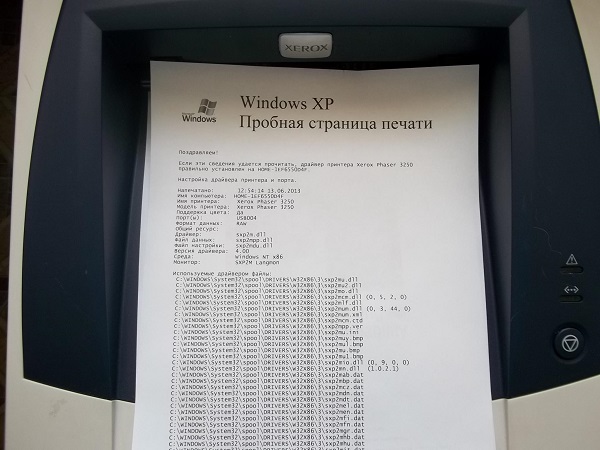
Za ispis probne stranice trebat će nam izravno pisač i računalo s instaliranim OS (najprikladniji je sustav Windows).
- Na radnoj površini pritisnite gumb "start" (prozor s logotipom OS-a u kasnijim izdanjima), a zatim idite na "upravljačku ploču". U njemu nalazimo "pisače i faksove" i kliknite lijevu tipku miša. Nazivi particija mogu se neznatno razlikovati, ovisno o verzijama operacijskih sustava (7, 8, 10, 10). Otvoreni odjeljak prikazuje sve uređaje povezane s ovim računalom.
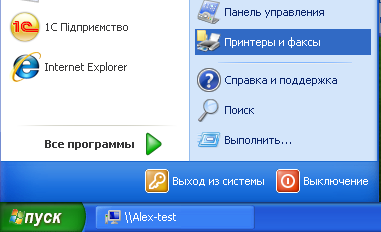
- Odaberite potrebni pisač (ako postoji nekoliko, pronađite ono što vam je potrebno) i kliknite desnom tipkom miša. U otvorenom izborniku nalazimo "svojstva" i ponovno kliknite.
- U "svojstvima" tražimo karticu "općenito" i odaberemo ga, a zatim nalazimo testni ispis. Važno je da ovaj pisač ostane na mreži. Ako se uređaj ne upotrebljava dulje vrijeme, potrebno je od 15 do 40 sekundi da pripremi pečat. Sljedeće stranice bit će ispisane s većom brzinom. Nije moguće postaviti parametre testne stranice, proizvođači ih definiraju prema zadanim postavkama i sadrže detaljne informacije o vašem uređaju. Različiti proizvođači traže različite parametre, stoga nemojte biti iznenađeni ako vidite različite testne stranice na različitim uređajima.
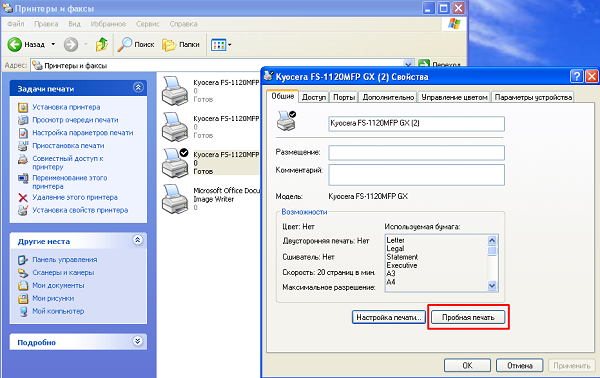
- Kada je ispis dovršen, morate izvaditi gotovu stranicu i odrediti kvalitetu. Trebalo bi prikazati grafiku, umetke teksta, spektar boja (ako je vaš pisač označen bojom). Nisu dostupne pogreške, neujednačene boje ili polutonovi. Ako je na nekom mjestu tekst pogrešno tiskan, onda je to razlog da se obratite usluzi. Tintni pisač ne dopušta curenje tinte.
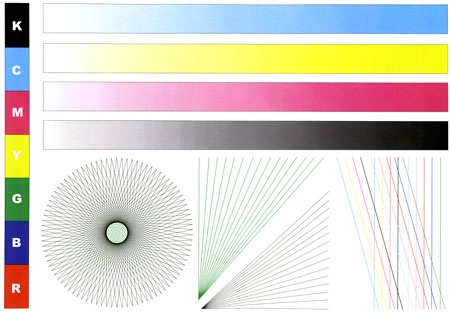
Ispitna stranica za ispis u boji
- Kada uređaj završi, od vas će zatražiti spremanje postavki. Ako su postavke potpuno zadovoljavajuće, pritisnite "ok", ako ne, prijeđite na otklanjanje poteškoća (uklanjanje pogrešaka u sustavu), ali prvo je preporučeno ponovno ispisivanje probne stranice, a ponekad, nakon dugotrajne stagnacije, pisač može dati neispravne informacije. Kad ponovno ispišete, nedostaci mogu nestati.
Ispišite stranicu isto u svim modelima pisača, bilo Epson, Canon, HP ili Samsung, jer provodi se kroz OS računala.
Nisu potrebne dodatne postavke u pisaču, tvornički je ispis testne stranice prema zadanim postavkama, a ako nije ispisan - to je ozbiljan razlog za dijagnozu. Uvijek je moguće vratiti se na zadane postavke ispisa. Ako više niste zadovoljni postavljanjem određenih postavki, jednostavno ih postavite na "tvornički " postavke. To se može učiniti tako da odete u aplikaciju proizvođača (program) ili u sam operativni sustav u odjeljku "Pisači i faksovi".
Zamjena uloška traje malo vremena, ali samo pod uvjetom da znate što i gdje trebate ukloniti, sklopiti i izvaditi. Ako niste sigurni u svoje sposobnosti, najbolje rješenje je tražiti pomoć stručnjaka.